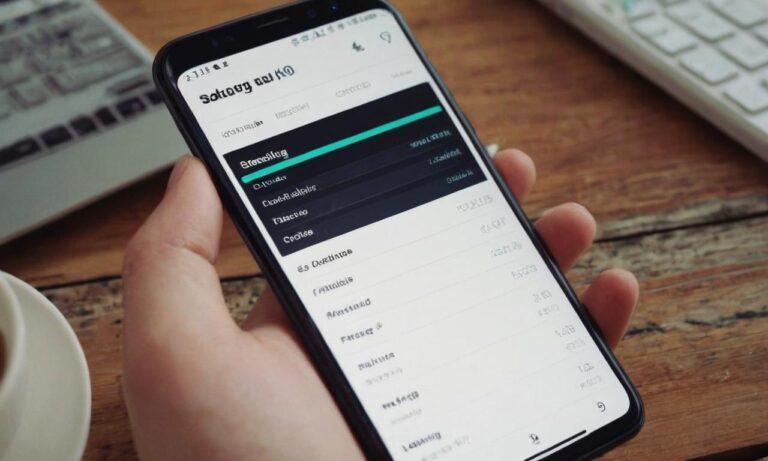Oszczędzanie danych to przydatna funkcja w smartfonach Samsung, ale może zdarzyć się, że chcesz zrezygnować z tego trybu, aby móc swobodnie korzystać z pełnej przepustowości swojego planu danych. W poniższym artykule omówimy, jak wyłączyć oszczędzanie danych na urządzeniach Samsung.
Kroki do wyłączenia oszczędzania danych na Samsungu:
Aby wyłączyć oszczędzanie danych na urządzeniach Samsung, postępuj zgodnie z poniższymi krokami:
- Wejdź do ustawień telefonu Samsung.
- Przewiń w dół i wybierz opcję „Łączność”.
- Następnie wybierz „Oszczędzanie danych”.
- W sekcji „Oszczędzanie danych” znajdziesz przełącznik. Przesuń go w pozycję wyłączoną.
Powyższe kroki pozwolą ci wyłączyć oszczędzanie danych na swoim urządzeniu Samsung, przywracając pełną przepustowość dla aplikacji i usług.
Dodatkowe informacje o oszczędzaniu danych na Samsungu:
Chociaż wyłączenie oszczędzania danych przywróci normalne funkcjonowanie Twojego smartfona, warto znać kilka dodatkowych informacji na ten temat:
- Oszczędzanie danych może być przydatne, gdy jesteś blisko limitu swojego planu danych.
- Masz możliwość dostosowania ustawień oszczędzania danych dla konkretnych aplikacji.
- Regularnie sprawdzaj ustawienia oszczędzania danych, aby dostosować je do swoich potrzeb.
Podsumowanie:
Wyłączenie oszczędzania danych na Samsungu jest prostym procesem, który przywróci pełną funkcjonalność Twojego urządzenia. Pamiętaj, aby regularnie monitorować swoje ustawienia oszczędzania danych i dostosowywać je do zmieniających się potrzeb.
Najczęściej zadawane pytania dotyczące oszczędzania danych na Samsungu:
Oto kilka często zadawanych pytań na temat wyłączania oszczędzania danych na urządzeniach Samsung:
| Pytanie | Odpowiedź |
|---|---|
| Jak sprawdzić, czy oszczędzanie danych jest włączone? | Możesz sprawdzić to wchodząc do ustawień telefonu, wybierając „Łączność”, a następnie „Oszczędzanie danych”. Tam znajdziesz informację o stanie oszczędzania danych. |
| Czy wyłączenie oszczędzania danych wpływa na baterię? | Wyłączenie oszczędzania danych nie ma bezpośredniego wpływu na baterię. Jednak korzystając z pełnej przepustowości danych, może być większe zużycie energii, co potencjalnie wpłynie na czas pracy baterii. |
| Czy mogę dostosować ustawienia oszczędzania danych dla konkretnych aplikacji? | Tak, masz możliwość dostosowania ustawień oszczędzania danych dla poszczególnych aplikacji. W sekcji „Oszczędzanie danych” znajdziesz opcję konfiguracji indywidualnych preferencji. |
Nowe metody wyłączania oszczędzania danych na Samsungu:
Oprócz tradycyjnych kroków, istnieją inne metody wyłączania oszczędzania danych na urządzeniach Samsung:
- Skorzystaj z funkcji szybkiego wyłączania oszczędzania danych na pasku powiadomień.
- Wejdź w tryb samolotowy, a następnie wyłącz ponownie, aby zresetować ustawienia sieci, co może pomóc w wyłączeniu oszczędzania danych.
- Przeinstaluj aplikację, której oszczędzanie danych chcesz wyłączyć, aby zresetować jej ustawienia.